电脑黑屏无信号怎么排查?
积累知识,胜过积蓄金银!毕竟在文章开发的过程中,会遇到各种各样的问题,往往都是一些细节知识点还没有掌握好而导致的,因此基础知识点的积累是很重要的。下面本文《电脑黑屏无信号排查与检测步骤》,就带大家讲解一下知识点,若是你对本文感兴趣,或者是想搞懂其中某个知识点,就请你继续往下看吧~
电脑开机黑屏无信号时,首先确认电源连接正常,包括主机和显示器的电源线插紧且插座有电;其次检查视频线(如HDMI、DP等)两端是否插牢,必要时更换线材测试;接着排查主机内部,断电后打开机箱侧盖,重点检查内存条和显卡是否存在接触不良,用橡皮擦擦拭金手指并重新插紧;若有多根内存条,可尝试逐一测试;然后尝试清除CMOS,恢复BIOS默认设置;为判断是显示器还是主机问题,可通过交叉验证法,将显示器接到其他设备或用备用显示器测试;进一步排查主板诊断灯或蜂鸣器代码,根据提示判断故障点,如DRAM灯亮表示内存问题,VGA灯亮表示显卡问题,一长两短蜂鸣声代表显卡故障等,据此缩小故障范围并针对性处理。

电脑开机出现黑屏无信号,这通常意味着显示器没有接收到来自主机的有效视频信号,或者说,电脑本身可能根本就没有成功启动到输出信号的阶段。别急,这问题听起来吓人,但很多时候,它只是些小毛病,我们可以一步步地来排查。
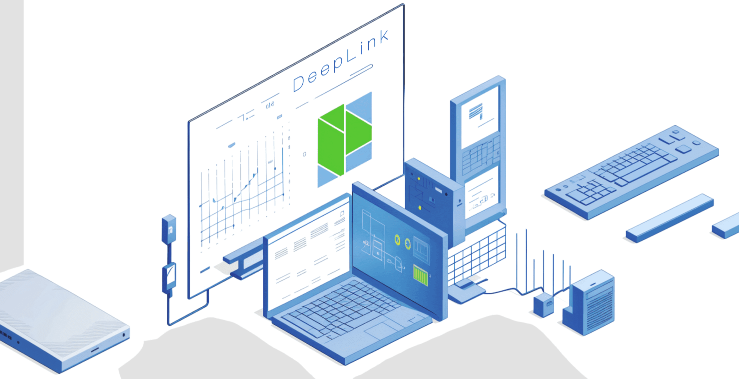
解决方案
遇到电脑开机黑屏无信号,我通常会从最简单、最容易忽略的地方开始。首先,检查电源。确认显示器和主机电源线都插紧了,插座也有电。有时候,一个松动的插头就能让你白忙活半天。接着,检查视频连接线,无论是HDMI、DP、DVI还是VGA线,两端都要插牢,尝试重新插拔一下。如果手头有备用的线,不妨换一根试试,线材损坏是比你想象中更常见的问题。
如果外部连接都确认没问题,那问题多半出在主机内部了。这时候,我建议你把主机断电,拔掉所有外设,然后打开机箱侧盖。重点关注内存条和显卡。它们是最容易因为灰尘、氧化或者轻微震动导致接触不良的部件。你可以把内存条和显卡小心地拔下来,用橡皮擦轻轻擦拭金手指部分(就是插槽接触的金属部分),然后重新插回插槽,确保插紧到位,听到“咔哒”一声。如果有多根内存条,可以尝试只插一根,或者轮流测试。

如果上述步骤依然无效,可以考虑清除CMOS。这能将主板BIOS设置恢复到出厂默认状态,有时候一些错误的BIOS设置也会导致无法启动。通常可以通过拔掉主板上的CMOS电池几分钟,或者通过主板上的跳线来完成。
显示器黑屏无信号,是显示器坏了还是主机有问题?
这是个特别常见的疑问,也确实是排查的第一个分岔路口。要判断到底是显示器的问题还是主机的问题,最直接的方法就是“交叉验证”。

如果你家里有第二台电脑或者笔记本,可以把显示器接到另一台设备上试试看。如果显示器在别的设备上能正常显示,那就说明显示器本身是好的,问题出在你的主机上。反之,如果显示器在其他设备上也是黑屏,那大概率就是显示器本身出了故障。
同样,如果你有备用的显示器,或者能借到一台显示器,把它接到你这台“有问题”的主机上。如果能正常显示了,恭喜你,你原来的显示器可能需要维修或更换了。如果接上备用显示器还是黑屏,那基本可以确定,故障源就在你的主机内部。我个人经验是,大部分时候,黑屏无信号的问题还是出在主机端,尤其是显卡或内存的接触不良。
内存条、显卡接触不良如何自行排查和处理?
说实话,这俩是黑屏无信号故障的“惯犯”。排查起来也相对简单,但需要一点细心和耐心。
排查方法:
- 断电! 这是最重要的,务必拔掉电源线。然后,按下电源键几次,释放主板上的残余电荷。
- 打开机箱侧盖。 你会看到主板上插着各种板卡。
- 定位内存条和显卡。 内存条通常是长条形的,垂直插在主板上的插槽里,两端有卡扣。显卡一般是插在靠近CPU的那个最长的PCIe插槽里,通常会有风扇和视频输出接口。
- 观察。 看看它们有没有插歪,或者插槽里有没有明显的灰尘。
处理方法:
- 拔出内存条: 轻轻掰开内存条两端的卡扣,内存条会自动弹起一点,然后就可以垂直向上拔出。
- 擦拭金手指: 找一块干净的橡皮擦(最好是白色的,不易留屑),轻轻擦拭内存条底部金色的触点部分。注意不要用力过猛,也不要碰到其他元件。
- 重新插入内存条: 将内存条对准插槽,确保两端的卡扣都打开。然后用力向下按压内存条两端,直到听到“咔哒”一声,两端卡扣自动合上,内存条固定牢固。如果有多根内存条,可以尝试只插一根进行测试,如果正常启动,再逐一添加。
- 拔出显卡: 显卡通常会有一个卡扣或螺丝固定在机箱上,先解开它。然后,在显卡插槽的尾部通常有一个小卡扣,需要按压或掰开,才能将显卡垂直向上拔出。
- 擦拭金手指和清洁插槽: 同样用橡皮擦擦拭显卡金手指。同时,用吹气球或小刷子清理显卡插槽内部的灰尘。
- 重新插入显卡: 将显卡对准插槽,用力向下按压,直到显卡完全插入插槽,并确保尾部的卡扣自动合上。重新固定螺丝。
做完这些,重新接好电源和显示器线,开机试试看。很多时候,问题就是这么简单地解决了。
主板诊断灯或蜂鸣器代码怎么看?
如果上述物理检查和重插都无效,那我们可能需要深入一点,看看主板给出的“信号”了。现在很多主板,特别是中高端的,都会集成诊断灯(Debug LED)或者蜂鸣器(Beep Code)来指示系统启动时的状态或故障。
诊断灯(Debug LED): 通常,主板上会有一排小小的LED灯,旁边可能标有“CPU”、“DRAM”、“VGA”、“BOOT”等字样。电脑开机时,这些灯会依次亮起,表示系统正在检测相应的硬件。如果某个灯长时间亮着不灭,或者在特定阶段停滞,那就说明问题可能出在对应的硬件上。例如:
- DRAM灯常亮: 内存故障或接触不良。
- VGA灯常亮: 显卡故障或没有检测到显卡。
- CPU灯常亮: CPU故障或供电问题。
- BOOT灯常亮: 启动设备(硬盘/SSD)有问题。
你需要查阅你主板的具体型号说明书,因为不同品牌和型号的主板,诊断灯的含义和显示方式可能略有不同。
蜂鸣器代码(Beep Code): 如果主板没有诊断灯,或者你没有安装蜂鸣器,可以考虑安装一个(有些机箱自带,有些主板会附赠)。蜂鸣器会在电脑开机自检(POST)过程中发出不同长短的“嘀”声,这些声音组合就代表了不同的故障。
- 一声短响: 系统正常启动。
- 一声长响: 内存或主板问题。
- 一长两短: 显卡故障。
- 连续短响: 内存故障。
- 连续长响: 内存或电源问题。
同样,蜂鸣器代码的含义取决于你主板的BIOS类型(AMI BIOS、Award BIOS、Phoenix BIOS等)。你需要查阅主板说明书或在网上搜索“你的主板型号 + BIOS类型 + beep code”来获取详细的故障代码解释。这就像电脑在用一种特殊的摩斯密码告诉你它哪里不舒服。理解这些代码,能大大缩小故障排查的范围,避免盲目折腾。
今天关于《电脑黑屏无信号怎么排查?》的内容就介绍到这里了,是不是学起来一目了然!想要了解更多关于的内容请关注golang学习网公众号!
 Golang反射类型检查与panic恢复技巧
Golang反射类型检查与panic恢复技巧
- 上一篇
- Golang反射类型检查与panic恢复技巧
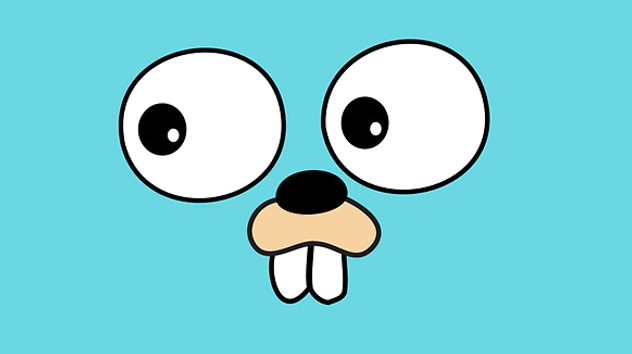
- 下一篇
- Golang发送HTTP请求教程及客户端使用方法
-

- 文章 · 软件教程 | 1分钟前 |
- 小红书网页和PC登录方法详解
- 414浏览 收藏
-

- 文章 · 软件教程 | 2分钟前 | 免费下载MP3 SoundCloud 音乐网站 免费音乐 正规网站
- 免费下载MP3,十大正规网站推荐
- 219浏览 收藏
-

- 文章 · 软件教程 | 3分钟前 |
- 4399连连看经典版在线玩入口
- 111浏览 收藏
-

- 文章 · 软件教程 | 4分钟前 | 跨平台同步 登录入口 邮件管理 Outlook.com msn邮箱
- MSN邮箱登录入口及使用方法
- 130浏览 收藏
-

- 文章 · 软件教程 | 9分钟前 |
- 百度输入法安卓无法使用解决方法
- 491浏览 收藏
-

- 文章 · 软件教程 | 10分钟前 |
- Win10粘滞键怎么开教程详解
- 320浏览 收藏
-

- 文章 · 软件教程 | 13分钟前 |
- C快递系统功能详解与使用教程
- 461浏览 收藏
-

- 文章 · 软件教程 | 20分钟前 |
- 快看漫画H5入口手机在线看全集
- 210浏览 收藏
-

- 文章 · 软件教程 | 22分钟前 |
- 微信登录官网入口及正版链接分享
- 465浏览 收藏
-

- 前端进阶之JavaScript设计模式
- 设计模式是开发人员在软件开发过程中面临一般问题时的解决方案,代表了最佳的实践。本课程的主打内容包括JS常见设计模式以及具体应用场景,打造一站式知识长龙服务,适合有JS基础的同学学习。
- 543次学习
-

- GO语言核心编程课程
- 本课程采用真实案例,全面具体可落地,从理论到实践,一步一步将GO核心编程技术、编程思想、底层实现融会贯通,使学习者贴近时代脉搏,做IT互联网时代的弄潮儿。
- 516次学习
-

- 简单聊聊mysql8与网络通信
- 如有问题加微信:Le-studyg;在课程中,我们将首先介绍MySQL8的新特性,包括性能优化、安全增强、新数据类型等,帮助学生快速熟悉MySQL8的最新功能。接着,我们将深入解析MySQL的网络通信机制,包括协议、连接管理、数据传输等,让
- 500次学习
-

- JavaScript正则表达式基础与实战
- 在任何一门编程语言中,正则表达式,都是一项重要的知识,它提供了高效的字符串匹配与捕获机制,可以极大的简化程序设计。
- 487次学习
-

- 从零制作响应式网站—Grid布局
- 本系列教程将展示从零制作一个假想的网络科技公司官网,分为导航,轮播,关于我们,成功案例,服务流程,团队介绍,数据部分,公司动态,底部信息等内容区块。网站整体采用CSSGrid布局,支持响应式,有流畅过渡和展现动画。
- 485次学习
-

- ChatExcel酷表
- ChatExcel酷表是由北京大学团队打造的Excel聊天机器人,用自然语言操控表格,简化数据处理,告别繁琐操作,提升工作效率!适用于学生、上班族及政府人员。
- 3203次使用
-

- Any绘本
- 探索Any绘本(anypicturebook.com/zh),一款开源免费的AI绘本创作工具,基于Google Gemini与Flux AI模型,让您轻松创作个性化绘本。适用于家庭、教育、创作等多种场景,零门槛,高自由度,技术透明,本地可控。
- 3416次使用
-

- 可赞AI
- 可赞AI,AI驱动的办公可视化智能工具,助您轻松实现文本与可视化元素高效转化。无论是智能文档生成、多格式文本解析,还是一键生成专业图表、脑图、知识卡片,可赞AI都能让信息处理更清晰高效。覆盖数据汇报、会议纪要、内容营销等全场景,大幅提升办公效率,降低专业门槛,是您提升工作效率的得力助手。
- 3446次使用
-

- 星月写作
- 星月写作是国内首款聚焦中文网络小说创作的AI辅助工具,解决网文作者从构思到变现的全流程痛点。AI扫榜、专属模板、全链路适配,助力新人快速上手,资深作者效率倍增。
- 4554次使用
-

- MagicLight
- MagicLight.ai是全球首款叙事驱动型AI动画视频创作平台,专注于解决从故事想法到完整动画的全流程痛点。它通过自研AI模型,保障角色、风格、场景高度一致性,让零动画经验者也能高效产出专业级叙事内容。广泛适用于独立创作者、动画工作室、教育机构及企业营销,助您轻松实现创意落地与商业化。
- 3824次使用
-
- pe系统下载好如何重装的具体教程
- 2023-05-01 501浏览
-
- qq游戏大厅怎么开启蓝钻提醒功能-qq游戏大厅开启蓝钻提醒功能教程
- 2023-04-29 501浏览
-
- 吉吉影音怎样播放网络视频 吉吉影音播放网络视频的操作步骤
- 2023-04-09 501浏览
-
- 腾讯会议怎么使用电脑音频 腾讯会议播放电脑音频的方法
- 2023-04-04 501浏览
-
- PPT制作图片滚动效果的简单方法
- 2023-04-26 501浏览






